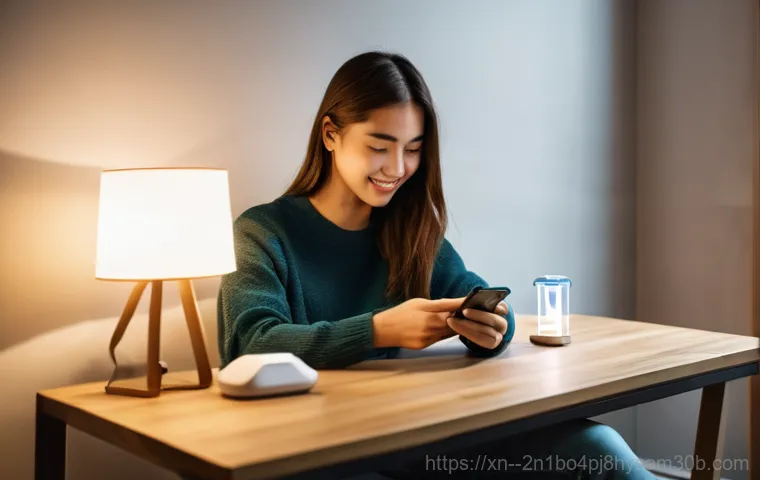스마트폰 배터리 수명, 알뜰하게 지키는 나만의 노하우
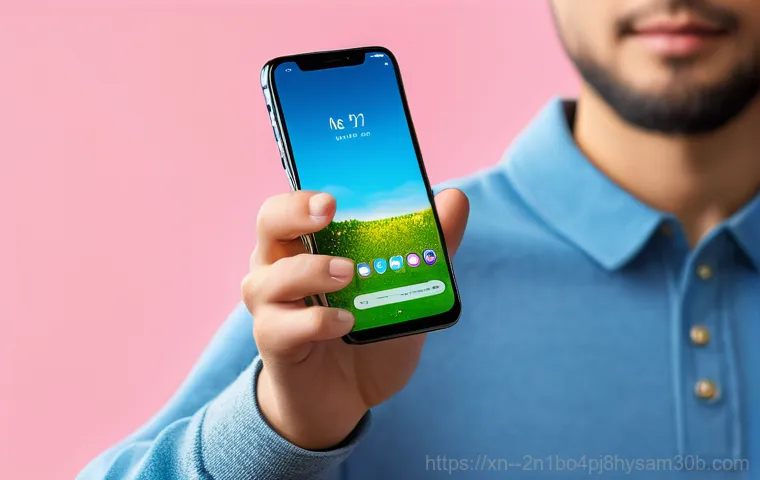
완벽한 충전 사이클, 과연 존재할까?
여러분, 스마트폰 배터리 관리, 어떻게 하고 계신가요? “배터리는 20% 이하로 떨어지면 무조건 충전하고, 80% 이상은 충전하지 마라”는 이야기를 한 번쯤은 들어보셨을 거예요. 저도 예전에는 이 루머에 갇혀 충전기에 집착하던 시기가 있었죠. 하지만 직접 여러 자료를 찾아보고, 제 경험을 통해 깨달은 사실은 완벽한 충전 사이클이라는 건 사실상 없다는 거예요. 요즘 스마트폰에 탑재된 리튬이온 배터리는 예전과 달리 ‘메모리 효과’가 거의 없어서, 굳이 특정 잔량을 유지하려 애쓸 필요가 없어요. 물론, 극단적인 방전이나 100% 완충 상태를 장시간 유지하는 것은 배터리 수명에 좋지 않을 수 있지만, 일반적인 사용 환경에서는 너무 스트레스받지 않아도 괜찮답니다. 오히려 마음 편히 필요할 때마다 충전하는 것이 정신 건강에도 이롭고, 실제 배터리 수명에도 큰 차이가 없다고 해요. 저도 요즘은 잠자기 전에 충전하고 아침에 빼는 습관을 들이고 있는데, 배터리 성능 저하를 크게 느끼지 못하고 있어요. 중요한 건 너무 뜨겁거나 너무 차가운 환경을 피하는 것, 그리고 정품 충전기를 사용하는 것이 아닐까 싶어요.
백그라운드 앱 관리의 중요성
스마트폰을 사용하다 보면 나도 모르는 사이에 수많은 앱들이 백그라운드에서 돌아가고 있다는 사실, 알고 계셨나요? 이 앱들이 계속해서 데이터를 사용하고, GPS를 작동시키고, 알림을 확인하면서 배터리를 야금야금 갉아먹는 주범이 됩니다. 제가 느낀 바로는, 특히 소셜 미디어 앱이나 뉴스 앱처럼 실시간 업데이트가 잦은 앱들이 배터리 소모량이 상당하더라고요. 배터리가 빨리 닳는다고 느끼신다면, 설정에 들어가서 ‘백그라운드 앱 새로 고침’ 기능을 확인해보세요. 저 같은 경우는 잘 사용하지 않거나, 실시간 알림이 필요 없는 앱들은 이 기능을 꺼두는 편이에요. 게임 앱이나 OTT 서비스 앱들도 사용하지 않을 때는 완전히 종료하는 습관을 들이는 게 좋고요. 이렇게 작은 습관들이 모여서 하루 종일 스마트폰을 더 오래 사용할 수 있게 해준답니다. 괜히 배터리 성능만 탓할 게 아니라, 내 사용 습관을 돌아보는 게 먼저겠죠?
저전력 모드를 현명하게 사용하는 비법
스마트폰 배터리가 간당간당할 때, 우리는 흔히 ‘저전력 모드’를 활성화하곤 합니다. 저도 긴급 상황에서 종종 이 기능을 활용하는데요, 단순히 배터리를 아끼는 것을 넘어 현명하게 사용하는 비법이 있어요. 저전력 모드는 화면 밝기를 낮추고, 백그라운드 앱 새로 고침을 제한하며, 시각 효과를 줄이는 등 시스템 리소스를 최소화하여 배터리 소모를 줄여주는 유용한 기능입니다. 하지만 무조건 저전력 모드를 상시 켜두는 것은 오히려 불편함을 초래할 수 있어요. 예를 들어, 중요한 알림을 놓치거나, 앱 실행 속도가 현저히 느려지는 경험을 할 수도 있거든요. 제가 추천하는 방법은 배터리 잔량이 20% 미만으로 떨어졌을 때 활성화하거나, 중요한 회의나 외출 시 배터리를 오래 써야 할 때 일시적으로 사용하는 거예요. 또한, 설정에서 어떤 앱이 배터리를 많이 소모하는지 확인하고, 해당 앱의 백그라운드 활동을 개별적으로 제한하는 것도 좋은 방법입니다. 상황에 맞춰 유연하게 저전력 모드를 활용한다면, 배터리 걱정 없이 스마트폰을 더욱 효율적으로 사용할 수 있을 거예요.
숨겨진 스마트폰 기능, 이것만 알면 당신도 스마트 고수!
제스처 기능 마스터하기
요즘 스마트폰은 화면이 점점 커지면서 한 손으로 조작하기가 여간 불편한 게 아니죠. 이럴 때 빛을 발하는 것이 바로 ‘제스처 기능’입니다. 저도 처음엔 터치 위주의 사용에 익숙해져서 제스처 기능을 잘 활용하지 않았었는데요, 한 번 익숙해지고 나니 없어서는 안 될 저만의 꿀팁이 되었답니다. 예를 들어, 화면 하단에서 위로 스와이프해서 홈으로 가거나, 오른쪽으로 스와이프해서 이전 앱으로 빠르게 전환하는 기능은 정말 유용해요. 특히 갤럭시 폰을 사용하시는 분들은 ‘원 핸드 오퍼레이션+’ 같은 앱을 활용하면 측면 제스처를 커스터마이징해서 더욱 편리하게 사용할 수 있습니다. 화면을 반으로 줄여주는 ‘한 손 모드’도 큰 화면의 스마트폰 사용자에게는 필수 기능이나 다름없어요. 처음에는 조금 어색하게 느껴질 수 있지만, 몇 번 연습하다 보면 훨씬 빠르고 직관적으로 스마트폰을 조작하는 자신을 발견하게 될 거예요. 저도 처음엔 좀 헤맸지만, 이제는 제스처 없인 스마트폰 사용이 너무 불편하게 느껴질 정도라니까요!
스마트 스택 위젯으로 한눈에 정보 확인
스마트폰 화면을 깔끔하게 유지하면서도 필요한 정보는 한눈에 보고 싶을 때, ‘스마트 스택 위젯’만큼 좋은 게 없더라고요. 아이폰 사용자라면 iOS 14 부터 지원하는 스마트 스택 위젯을 꼭 활용해보세요. 여러 개의 위젯을 겹쳐서 하나의 공간에 배치하고, 위아래로 스크롤하면서 필요한 위젯을 바로바로 볼 수 있는 기능이에요. 저는 날씨, 캘린더, 미리 알림, 그리고 자주 사용하는 앱들의 위젯을 하나로 묶어서 사용하고 있는데, 덕분에 홈 화면이 훨씬 깔끔해지고 정보 접근성도 정말 좋아졌어요. 갤럭시 폰 사용자분들도 ‘스마트 위젯’ 기능을 통해 여러 위젯을 한 곳에 모아 쓸 수 있으니, 꼭 한번 설정해보시길 추천합니다. 처음엔 어떤 위젯을 넣을지 고민될 수 있지만, 나에게 꼭 필요한 정보들을 우선순위로 배열해보세요. 아침에 일어나서 날씨와 일정을 한 번에 확인하고, 출근길에는 오늘의 뉴스 헤드라인을 빠르게 훑어볼 수 있어서 정말 편리하답니다. 저는 이 기능 덕분에 불필요하게 여러 앱을 왔다 갔다 하는 시간을 확실히 줄였어요.
음성 비서, 200% 활용하기
“헤이 시리” 또는 “하이 빅스비”. 음성 비서는 이제 우리 스마트폰의 필수 기능이 되었죠. 단순한 날씨 확인이나 전화 걸기 정도만 사용하고 있다면, 여러분은 아직 음성 비서의 진짜 능력을 10%도 활용하지 못하고 계신 거예요. 제가 직접 경험한 바로는, 음성 비서는 복잡한 설정 변경이나 여러 단계를 거쳐야 하는 작업을 한 번의 명령으로 끝내줄 때 가장 빛을 발하더라고요. 예를 들어, “다음 회의까지 남은 시간 알려줘” 라든지, “퇴근할 때 마트에 들러야 한다고 미리 알림 설정해줘”, 심지어 “오늘 점심 메뉴 추천해줘” 같은 질문에도 꽤나 그럴듯한 답변을 내놓을 때가 많아요. 저는 주로 운전 중이거나 양손이 자유롭지 않을 때 음성 비서를 활용하는데, 음악 재생, 내비게이션 검색, 문자 메시지 보내기 등 정말 다양한 작업을 손쉽게 처리할 수 있어서 안전 운전에도 큰 도움이 된답니다. 처음에는 명령어가 어색하게 느껴질 수도 있지만, 자주 사용하다 보면 나만의 명령어를 만들어서 더욱 편리하게 활용할 수 있을 거예요. 음성 비서와의 대화가 익숙해지면, 스마트폰을 더욱 스마트하게 사용하는 나 자신을 발견하게 될 겁니다.
개인 정보 보안, 이젠 선택이 아닌 필수!
강력한 암호 설정과 주기적인 변경
스마트폰은 이제 우리의 모든 개인 정보를 담고 있는 작은 금고나 다름없죠. 그래서 보안이 그 무엇보다 중요한데요, 가장 기본 중의 기본은 바로 강력한 암호 설정과 주기적인 변경입니다. 저는 예전에 ‘설마 내 폰에 누가 해킹하겠어?’ 하는 안일한 생각으로 쉬운 패턴이나 생년월일을 비밀번호로 사용하다가 큰 후회를 할 뻔한 적이 있어요. 다행히 실제 피해는 없었지만, 그 후로는 무조건 복잡한 암호와 2 단계 인증을 생활화하고 있답니다. 영문 대소문자, 숫자, 특수문자를 조합한 8 자리 이상의 암호는 기본이고, 한 달에 한 번씩은 꼭 바꿔주는 습관을 들이고 있어요. Face ID나 지문 인식 같은 생체 인증도 편리하지만, 만약을 대비해 항상 강력한 비밀번호를 함께 설정해두는 것이 중요하다고 생각합니다. 귀찮다고 미루지 말고, 지금 바로 여러분의 스마트폰 암호를 점검해보세요. 나의 소중한 개인 정보는 나 스스로 지켜야 하니까요.
개인 정보 접근 권한, 꼼꼼히 확인하세요
앱을 설치할 때 ‘이 앱이 카메라에 접근해도 될까요?’, ‘사진첩에 접근해도 될까요?’ 같은 알림, 무심코 ‘허용’ 버튼만 누르고 계시지는 않나요? 저도 예전에는 그랬습니다. 하지만 이 접근 권한 하나하나가 나의 개인 정보를 지킬 수도, 혹은 새어나가게 할 수도 있는 중요한 문지기라는 사실을 깨달았죠. 예를 들어, 손전등 앱이 굳이 내 위치 정보나 마이크에 접근할 필요는 없잖아요? 불필요한 접근 권한은 과감하게 차단해야 합니다. 스마트폰 설정의 ‘개인 정보 보호’ 또는 ‘앱 권한’ 메뉴에 들어가면 각 앱이 어떤 권한을 가지고 있는지 한눈에 확인할 수 있어요. 저는 주기적으로 이 메뉴를 확인하면서, ‘이 앱이 왜 이 권한을 가지고 있지?’ 하고 의문이 드는 것들은 바로 비활성화시키곤 해요. 처음엔 하나하나 확인하는 게 번거롭게 느껴질 수 있지만, 나의 개인 정보가 어떻게 사용되고 있는지 정확히 파악하는 것은 정말 중요합니다. 내 사생활을 지키는 가장 확실한 방법 중 하나라고 자신 있게 말씀드릴 수 있어요.
공용 Wi-Fi 사용 시 주의사항
카페나 공항, 지하철 등 공공장소에서 무료 Wi-Fi 를 사용하는 것은 정말 편리하죠. 저도 외출했을 때 데이터가 부족하면 종종 공용 Wi-Fi 를 이용하곤 합니다. 하지만 편리함 뒤에는 항상 위험이 도사리고 있다는 사실을 잊지 말아야 해요. 공용 Wi-Fi 는 보안이 취약한 경우가 많아서, 해커들이 우리의 개인 정보를 훔쳐 가기 아주 좋은 먹잇감이 될 수 있습니다. 실제로 제가 아는 지인 중 한 분은 공용 Wi-Fi 를 사용하다가 금융 정보를 탈취당할 뻔한 아찔한 경험을 하기도 했어요. 저는 공용 Wi-Fi 를 사용할 때는 금융 거래나 개인 정보 입력이 필요한 웹사이트 접속은 되도록 피하고, VPN(가상 사설망)을 사용하거나 데이터 통신을 이용하는 편입니다. 또, Wi-Fi 네트워크 이름이 이상하거나 의심스러운 경우에는 절대 연결하지 않고, 항상 공식적으로 제공되는 Wi-Fi 만 사용하는 습관을 들이고 있어요. 내 스마트폰 속 소중한 정보들을 안전하게 지키기 위해, 공용 Wi-Fi 사용 시에는 항상 경각심을 가지는 것이 중요하다고 생각합니다.
앱 정리와 최적화로 스마트폰을 쾌적하게!
불필요한 앱 과감하게 삭제하기
스마트폰을 사용하다 보면, ‘언젠가 쓰겠지’ 하면서 깔아놓기만 하고 한 번도 실행하지 않은 앱들이 수두룩할 거예요. 저도 예전에는 미련 때문에 이런 앱들을 잔뜩 쌓아두곤 했죠. 하지만 이 불필요한 앱들은 단순한 용량 낭비뿐만 아니라, 백그라운드에서 배터리를 소모하거나 심지어 개인 정보를 요구하는 경우도 있답니다. 스마트폰 속도를 느리게 만드는 주범이 되기도 하고요. 제가 강력하게 추천하는 방법은 한 달에 한 번 정도 스마트폰 앱 정리를 하는 ‘디지털 디톡스’ 시간을 갖는 거예요. 지난 한 달 동안 한 번도 실행하지 않은 앱들은 과감하게 삭제하거나, 정말 아깝다면 앱 보관함(아이폰)이나 사용 안 함(안드로이드) 기능으로 숨겨두는 것도 좋은 방법이에요. 저는 이 과정을 통해 스마트폰 용량도 확보하고, 훨씬 더 쾌적한 환경에서 스마트폰을 사용하게 되었답니다. 불필요한 앱을 비워내는 것만으로도 스마트폰이 새것처럼 빨라지는 놀라운 경험을 할 수 있을 거예요.
캐시 데이터 주기적으로 청소하기
앱을 사용하다 보면 ‘캐시(Cache) 데이터’라는 것이 쌓이게 됩니다. 캐시 데이터는 앱을 더 빠르게 실행시키기 위해 임시로 저장되는 파일들인데, 이게 너무 많이 쌓이면 오히려 스마트폰 속도를 저하시키고 저장 공간을 차지하는 주범이 되기도 해요. 특히 웹 브라우저나 소셜 미디어 앱, 그리고 게임 앱들이 캐시 데이터를 어마어마하게 쌓아두는 경우가 많습니다. 저도 스마트폰이 갑자기 버벅거리거나 용량이 부족하다고 느껴질 때, 제일 먼저 하는 일이 바로 캐시 데이터 청소예요. 안드로이드폰은 설정의 ‘애플리케이션’ 메뉴에서 각 앱별로 캐시를 지울 수 있고, 아이폰은 아쉽게도 앱을 삭제하고 다시 설치해야 캐시를 완전히 지울 수 있습니다 (일부 앱은 앱 자체 설정에서 가능하기도 해요). 이 작은 습관 하나가 스마트폰 성능 유지에 정말 큰 도움이 된답니다. 캐시 데이터만 주기적으로 관리해줘도 스마트폰이 한결 가볍고 빠르게 느껴질 거예요. 직접 해보면 그 차이를 확실히 느낄 수 있을 겁니다.
위젯은 꼭 필요한 것만 사용하세요
스마트폰 위젯은 편리함을 제공하지만, 너무 많은 위젯을 사용하면 배터리 소모와 성능 저하의 원인이 될 수 있습니다. 저도 처음에는 예쁜 위젯이나 신기한 위젯들을 홈 화면에 이것저것 잔뜩 올려두고 사용했었어요. 하지만 시간이 지나면서 스마트폰이 전보다 느려지고 배터리도 빨리 닳는다는 느낌을 받게 되었죠. 그래서 과감하게 사용하지 않는 위젯들을 정리하기 시작했습니다. 위젯은 계속해서 백그라운드에서 정보를 업데이트하기 때문에, 필요한 것만 최소한으로 사용하는 것이 좋아요. 저는 날씨, 캘린더, 그리고 제가 자주 사용하는 앱 바로가기 위젯 정도만 남겨두고 나머지는 모두 정리했습니다. 이렇게 정리하고 나니 홈 화면이 훨씬 깔끔해졌을 뿐만 아니라, 스마트폰의 전반적인 반응 속도도 눈에 띄게 빨라진 것을 경험할 수 있었어요. 위젯은 분명 유용한 기능이지만, 현명하게 선택하고 관리해야 스마트폰을 더욱 효율적으로 사용할 수 있다는 점, 꼭 기억해주세요.
스마트폰 사진, 영상 관리 전문가 되기

갤러리 정리의 황금 법칙
스마트폰 갤러리를 열어보면 수천, 수만 장의 사진과 영상들이 뒤죽박죽 섞여 있지는 않나요? 저도 한때는 그랬습니다. ‘나중에 정리해야지’ 하고 미루다가 결국 어디에 어떤 사진이 있는지도 모르게 되어버렸죠. 하지만 갤러리 정리는 생각보다 어렵지 않고, 한 번 해두면 스마트폰 사용 경험이 훨씬 쾌적해진답니다. 제가 사용하는 황금 법칙은 바로 ‘폴더별 정리’예요. 여행 사진은 여행지별로, 가족 사진은 가족별로, 중요한 서류나 스크린샷은 또 다른 폴더에 보관하는 식이죠. 그리고 주기적으로 ‘비슷한 사진’이나 ‘흐릿하게 찍힌 사진’들을 과감하게 삭제하는 습관을 들이고 있습니다. 요즘 스마트폰에는 AI 기반으로 비슷한 사진을 찾아주거나, 잘 나온 사진을 추천해주는 기능도 있으니 활용해보는 것도 좋아요. 이렇게 정리된 갤러리를 보면 마음이 편안해지는 것은 물론, 원하는 사진을 찾기 위해 헤맬 필요가 없어서 시간 낭비도 줄일 수 있습니다. 스마트폰 속 나만의 추억들을 소중하게 보관하는 가장 기본적인 방법이라고 할 수 있죠.
클라우드 서비스를 활용한 안전한 백업
스마트폰에 있는 소중한 사진과 영상들을 안전하게 보관하는 가장 좋은 방법은 바로 ‘클라우드 서비스’를 활용하는 거예요. 저는 예전에 스마트폰을 분실했을 때, 백업을 해두지 않아서 모든 사진을 잃어버릴 뻔한 아찔한 경험이 있답니다. 그때부터 클라우드 서비스의 중요성을 절실히 깨달았죠. 구글 포토, 네이버 MYBOX, 아이클라우드 등 다양한 클라우드 서비스가 있으니 자신에게 맞는 것을 선택해서 사용해보세요. 저는 특히 구글 포토를 선호하는데, 무제한에 가까운 저장 공간과 강력한 검색 기능 덕분에 정말 편리하게 이용하고 있어요. 와이파이에 연결될 때마다 자동으로 사진이 백업되도록 설정해두면, 혹시 모를 스마트폰 분실이나 고장에도 소중한 추억들을 안전하게 지킬 수 있습니다. 또한, 클라우드에 백업된 사진들은 스마트폰에서 삭제해도 클라우드에 남아있기 때문에, 스마트폰 저장 공간을 확보하는 데도 큰 도움이 된답니다. 이제 더 이상 사진 유실의 걱정 없이 마음껏 추억을 담아보세요.
고화질 사진 저장 공간 효율적으로 사용하기
요즘 스마트폰 카메라는 성능이 워낙 좋아서 찍는 사진마다 고화질이죠. 그러다 보니 저장 공간이 금방 차는 경우가 많아요. 저도 최근에 여행을 다녀왔더니 고화질 사진과 영상 때문에 스마트폰 용량이 거의 바닥나서 애를 먹었던 경험이 있습니다. 이럴 때 저장 공간을 효율적으로 사용하는 몇 가지 꿀팁이 있어요. 첫째, 라이브 포토(Live Photo)나 모션 포토(Motion Photo)처럼 용량을 많이 차지하는 기능은 꼭 필요한 순간에만 사용하는 것이 좋습니다. 둘째, 사진 편집 앱에서 용량을 줄이는 기능이나, 스마트폰 자체에서 제공하는 ‘HEIF/HEVC’ 포맷으로 저장하는 옵션을 활용하는 것도 좋은 방법이에요. 이 포맷은 화질 저하 없이 파일 크기를 줄여준답니다. 셋째, 클라우드 서비스에 백업한 후에는 원본 파일을 스마트폰에서 삭제하고, 필요할 때만 다운로드하여 보는 습관을 들이는 것이 가장 효율적입니다. 이렇게 관리하면 고화질의 추억들을 마음껏 담으면서도 스마트폰 용량 걱정 없이 쾌적하게 사용할 수 있을 거예요.
스트리밍 서비스, 더 똑똑하게 즐기는 나만의 방법
나에게 맞는 구독 플랜 선택 가이드
요즘은 넷플릭스, 유튜브 프리미엄, 디즈니+, 티빙 등 정말 다양한 스트리밍 서비스가 넘쳐나죠. 저도 처음에는 이것저것 다 구독하다가 매달 나가는 구독료에 깜짝 놀란 적이 있습니다. 그래서 저만의 구독 플랜 선택 가이드를 만들어서 효율적으로 서비스를 이용하고 있어요. 가장 중요한 건 ‘내가 어떤 콘텐츠를 가장 많이 소비하는가?’를 파악하는 거예요. 영화를 좋아한다면 넷플릭스나 디즈니+가 좋고, 국내 드라마나 예능을 즐겨 본다면 티빙이나 웨이브가 더 맞을 수 있습니다. 그리고 가족이나 친구들과 ‘계정 공유’를 하는 것도 좋은 방법이에요. 많은 스트리밍 서비스가 동시 접속을 지원하기 때문에, 여러 명이 함께 구독료를 나눠 내면 훨씬 저렴하게 이용할 수 있답니다. 저는 친구들과 함께 넷플릭스 프리미엄 요금제를 나눠서 사용하고 있는데, 덕분에 각자 부담하는 비용이 확 줄어서 너무 만족하고 있어요. 불필요한 구독은 과감히 해지하고, 나에게 꼭 필요한 서비스만 골라 합리적으로 즐겨보세요!
오프라인 저장 기능 활용 극대화
지하철이나 비행기 안, 혹은 데이터가 잘 터지지 않는 곳에서도 끊김 없이 콘텐츠를 즐기고 싶다면, ‘오프라인 저장 기능’을 적극 활용해보세요. 넷플릭스나 유튜브 프리미엄 같은 대부분의 스트리밍 서비스는 콘텐츠를 미리 다운로드하여 오프라인 환경에서 시청할 수 있는 기능을 제공합니다. 저도 출퇴근길 지하철에서 이 기능을 정말 유용하게 사용하고 있어요. 집에서 와이파이로 미리 드라마나 예능을 다운로드해두면, 지하철 안에서 데이터 걱정 없이 편안하게 시청할 수 있거든요. 특히 비행기로 장거리 이동할 때는 이 기능이 더욱 빛을 발한답니다. 미리 저장해둔 영화 몇 편이면 지루할 틈 없이 시간을 보낼 수 있죠. 다만, 저장 공간을 너무 많이 차지하지 않도록 시청 후에는 바로 삭제하는 습관을 들이는 것이 중요해요. 그리고 다운로드 화질을 ‘표준’으로 설정하면 용량을 훨씬 절약할 수 있으니 참고하세요. 오프라인 저장 기능, 잘 활용하면 여러분의 여가 시간을 훨씬 풍요롭게 만들어 줄 거예요.
데이터 소모량 줄이는 설정 팁
모바일 데이터로 스트리밍 서비스를 이용할 때, 생각보다 데이터 소모량이 많아서 깜짝 놀랄 때가 있죠. 특히 고화질로 시청하면 순식간에 데이터를 다 써버릴 수도 있습니다. 저도 예전에 무심코 최고 화질로 드라마를 보다가 데이터 폭탄을 맞을 뻔한 경험이 있어서 그 이후로는 항상 설정을 꼼꼼히 확인하고 있어요. 대부분의 스트리밍 앱에는 ‘모바일 데이터 사용량’을 조절하는 옵션이 있습니다. 보통 ‘자동’, ‘고화질’, ‘표준’, ‘저화질’ 등으로 나뉘어 있는데, 저는 모바일 데이터로 시청할 때는 ‘표준’이나 ‘자동(데이터 절약)’으로 설정해두는 편이에요. 화질이 조금 떨어지더라도 데이터 소모를 줄이는 것이 더 중요하다고 생각하거든요. 물론 와이파이 환경에서는 마음껏 고화질로 즐기지만, 이동 중에는 조금 양보하는 거죠. 또한, 백그라운드에서 데이터를 사용하지 않도록 앱 설정을 확인하고, ‘자동 재생’ 기능도 꺼두는 것이 데이터 절약에 도움이 됩니다. 이 작은 설정 변경만으로도 한 달 데이터 사용량을 훨씬 절약할 수 있으니, 꼭 한번 확인해보세요!
스마트폰 액세서리, 현명하게 고르는 꿀팁!
나에게 맞는 충전기 선택하기
스마트폰 충전기, 다 똑같다고 생각하면 큰 오산입니다! 요즘은 충전 기술이 발전하면서 다양한 종류의 충전기들이 나오고 있죠. 제가 직접 여러 충전기를 사용해보니, 단순히 ‘충전만 되면 된다’는 생각은 버려야겠더라고요. 가장 먼저 고려해야 할 것은 바로 ‘고속 충전’ 지원 여부입니다. 여러분의 스마트폰이 고속 충전을 지원한다면, 그에 맞는 고속 충전기를 사용해야 진정한 고속 충전의 편리함을 누릴 수 있어요. 충전기에 적힌 ‘와트(W)’를 확인해서 스마트폰이 지원하는 최대 와트에 맞춰 구매하는 것이 좋죠. 그리고 케이블 역시 중요합니다. 고속 충전을 지원하는 케이블인지, 내구성이 좋은지 등을 꼼꼼히 따져봐야 해요. 저는 특히 여행이나 출장이 잦아서, 여러 기기를 동시에 충전할 수 있는 ‘멀티 포트 충전기’를 애용하고 있습니다. 덕분에 충전기 여러 개를 들고 다니는 번거로움도 줄고, 언제 어디서든 스마트폰을 빠르게 충전할 수 있어서 정말 만족하고 있어요. 충전기 하나만 잘 골라도 스마트폰 사용이 훨씬 편리해진다는 사실, 잊지 마세요!
| 액세서리 종류 | 선택 시 고려사항 | 추천 용도/특징 |
|---|---|---|
| 고속 충전기 | 스마트폰 지원 와트(W) 확인, 정품/인증 제품 사용 | 짧은 시간 내 빠른 충전 필요 시, 멀티 포트 제품은 여행용으로 유용 |
| 보호 필름 | 강화유리 vs 유연 필름, 부착 난이도, 터치감 | 스크래치/충격 보호, 사생활 보호 필름은 공공장소 사용 시 유용 |
| 스마트폰 케이스 | 재질(실리콘, 투명, 가죽), 디자인, 보호력, 그립감 | 개성 표현, 낙하 시 충격 흡수, 카드 수납형은 편리성 증가 |
| 무선 충전기 | 충전 속도, 발열 여부, 거치/패드형 선택 | 잦은 충전 시 편리함, 케이블 없이 깔끔한 환경 선호 시 |
| 이어폰/헤드폰 | 유선 vs 무선, 음질, 노이즈 캔슬링, 착용감 | 음악 감상, 통화, 학습 등 개인의 용도에 맞춰 선택 |
보호 필름과 케이스, 어떤 게 좋을까?
새 스마트폰을 사면 가장 먼저 고민하는 게 바로 보호 필름과 케이스일 거예요. 저도 스마트폰을 워낙 자주 떨어뜨리는 편이라 이 두 가지 액세서리에는 투자를 아끼지 않는답니다. 요즘 보호 필름은 강화유리 필름이 대세인데요, 충격 흡수 능력이 뛰어나서 액정 파손 방지에 효과적이에요. 물론 부착할 때 기포 없이 붙이기가 조금 어렵지만, 요즘엔 자가 부착 키트가 워낙 잘 나와서 집에서도 충분히 깔끔하게 붙일 수 있습니다. 터치감도 거의 원본 액정과 비슷해서 불편함 없이 사용할 수 있고요. 케이스는 디자인도 중요하지만, 무엇보다 ‘보호력’을 최우선으로 봐야 해요. 실리콘 케이스는 그립감이 좋고 가볍지만 충격 흡수에는 한계가 있고, 범퍼 케이스나 터프 케이스는 투박하지만 강력한 보호력을 자랑하죠. 저는 스마트폰을 자주 떨어뜨려서 튼튼한 범퍼 케이스를 선호하는 편인데, 몇 번 떨어뜨려도 스마트폰이 멀쩡해서 정말 돈 아깝다는 생각이 들지 않습니다. 나의 사용 습관과 디자인 취향을 고려해서 최적의 조합을 찾아보세요. 한 번의 투자로 수십만 원의 수리비를 아낄 수 있답니다!
스마트폰 거치대, 삶의 질을 높이는 아이템
스마트폰 거치대, 단순한 액세서리라고 생각하시나요? 저는 이 작은 아이템 하나가 제 스마트폰 사용의 ‘삶의 질’을 크게 높여주었다고 자신 있게 말할 수 있어요. 침대 옆에 놔두고 누워서 영화를 보거나, 식탁에서 요리 영상을 보면서 레시피를 따라 하거나, 심지어 재택근무할 때 보조 모니터처럼 활용하기도 한답니다. 예전에는 스마트폰을 손으로 들고 보거나 책 같은 걸 받쳐서 봤었는데, 목과 손목에 무리가 많이 갔었거든요. 하지만 거치대를 사용하고 나서는 그런 걱정이 사라졌습니다. 특히 제가 추천하는 건 ‘각도 조절이 자유로운’ 거치대예요. 어떤 자세로든 편안하게 스마트폰을 볼 수 있어서 정말 만족도가 높아요. 차량용 거치대도 내비게이션을 사용할 때 시야를 가리지 않고 안전하게 정보를 확인할 수 있도록 도와줘서 운전 필수템이라고 생각합니다. 거치대는 가격대도 다양하니, 자신의 사용 목적과 예산에 맞춰 현명하게 선택해보세요. 분명 ‘왜 진작 사지 않았을까?’ 후회하게 될 거예요!
글을 마치며
오늘은 제가 스마트폰을 더욱 스마트하게, 그리고 알뜰하게 사용하는 다양한 노하우들을 아낌없이 풀어보았는데요, 어떠셨나요? 이 모든 팁들이 여러분의 스마트폰 사용 경험을 한 단계 업그레이드하는 데 조금이나마 도움이 되었기를 진심으로 바랍니다. 스마트폰은 이제 단순한 통신 기기를 넘어 우리 삶의 중요한 파트너가 되었잖아요. 그만큼 어떻게 관리하고 활용하느냐에 따라 우리의 일상이 정말 크게 달라질 수 있다고 생각해요. 잘 알고 제대로 사용하면 삶의 질이 훨씬 풍요로워질 수 있다는 걸 저는 직접 경험하며 느끼고 있답니다. 오늘 알려드린 꿀팁들을 하나씩 실천해보시면서, 나만의 스마트폰 사용 습관을 만들어가는 재미를 꼭 느껴보시길 바라요. 복잡하고 어렵게 생각할 것 없이, 작은 변화부터 시작하는 것이 중요하답니다. 여러분의 스마트한 디지털 라이프를 제가 항상 응원할게요! 다음에 더 유익한 정보로 찾아올 테니 기대해주세요!
알아두면 쓸모 있는 정보
1. 배터리 관리, 완충/완방 집착은 그만! 요즘 리튬이온 배터리는 메모리 효과가 거의 없어요. 20-80%를 굳이 맞추려 하기보다 필요할 때마다 충전하고, 너무 뜨겁거나 차가운 곳만 피하면 된답니다. 마음 편히 쓰세요!
2. 화면 밝기 자동 조절은 필수! 수동으로 밝기를 조절하는 것도 좋지만, 주변 환경에 따라 자동으로 밝기를 조절하는 기능을 켜두면 배터리도 아끼고 눈의 피로도 줄일 수 있어요. 저는 이 기능 덕분에 배터리 걱정을 많이 덜었어요.
3. 정품 충전기는 선택이 아닌 필수! 저렴하다고 아무 충전기나 사용하면 배터리 수명을 단축시키거나 기기에 손상을 줄 수 있어요. 정품 또는 공식 인증된 충전기와 케이블을 사용하는 것이 가장 안전하고 효율적이랍니다.
4. 알림 설정 최적화로 집중력 UP! 불필요한 앱 알림은 배터리 소모뿐 아니라 우리의 집중력을 흐트러뜨리는 주범이죠. 중요한 알림만 남기고 나머지는 꺼두면 스마트폰 사용이 훨씬 쾌적해질 거예요. 직접 해보니 정말 다르더라고요.
5. 주기적인 스마트폰 재부팅! 스마트폰도 컴퓨터와 마찬가지로 주기적인 재부팅이 필요해요. 쌓여있던 임시 파일들을 정리하고 시스템을 최적화하여 쾌적한 상태를 유지하는 데 큰 도움이 된답니다. 최소 일주일에 한 번은 꼭 해주세요.
중요 사항 정리
오늘 우리가 함께 나눈 스마트폰 활용 꿀팁들을 다시 한번 되새겨 볼까요? 첫째, 스마트폰 배터리는 완충이나 완전 방전에 너무 얽매이기보다, 정품 충전기를 사용하고 극심한 온도 변화만 피한다면 충분히 오래 사용할 수 있습니다. 백그라운드 앱 관리와 현명한 저전력 모드 활용도 잊지 마세요. 둘째, 제스처 기능이나 스마트 스택 위젯처럼 숨겨진 기능들을 잘 활용하면 스마트폰 조작이 훨씬 편리해진답니다. 음성 비서도 200% 활용하면 정말 스마트한 비서가 되어줄 거예요. 셋째, 강력한 암호 설정과 주기적인 변경, 그리고 앱 접근 권한을 꼼꼼히 확인하는 것은 이제 선택이 아닌 필수예요. 공용 Wi-Fi 사용 시에는 항상 주의를 기울여 소중한 개인 정보를 스스로 지켜야 합니다. 마지막으로, 불필요한 앱을 과감히 삭제하고 캐시 데이터를 주기적으로 청소하여 스마트폰을 쾌적하게 유지하는 것이 중요해요. 위젯도 꼭 필요한 것만 활용하시고요. 스마트폰 액세서리도 나에게 맞는 것을 현명하게 선택해서 삶의 질을 높여보세요. 이 모든 작은 습관들이 모여 여러분의 스마트폰 라이프를 더욱 풍요롭게 만들 거라 확신합니다. 꾸준한 관심과 관리가 중요하다는 점을 꼭 기억해주세요!
자주 묻는 질문 (FAQ) 📖
질문: 정말 많이 해주셨어요! 솔직히 저도 처음엔 ‘또 다른 AI 비서인가?’ 했거든요. 그런데 직접 어시스턴트 2 를 사용해보니 이건 단순한 비서가 아니라, 정말 똑똑한 저만의 만능 해결사 같았어요. 어시스턴트 2 는 여러분의 일상 속 크고 작은 고민들을 해결해주는 인공지능 기반의 스마트 도우미라고 생각하시면 돼요. 예를 들어, 저처럼 매번 회의록 작성에 진땀 빼는 분들 계시죠? 어시스턴트 2 는 회의 내용을 녹음하면 요약본은 물론, 누가 어떤 발언을 했는지까지 싹 정리해주더라고요. 또, 복잡한 자료 분석이나 아이디어 구상할 때도 정말 큰 힘이 돼요. 제가 느낀 가장 큰 장점은 바로 ‘시간 절약’과 ‘효율 증대’였어요. 반복적인 업무는 어시스턴트 2 에게 맡기고 저는 좀 더 창의적이고 중요한 일에 집중할 수 있게 된 거죠. 마치 똑똑한 비서가 제 옆에 상주하는 느낌이랄까요? 바쁜 현대인들에게 정말 단비 같은 존재가 될 거라고 확신합니다!Q2: 시중에 이미 많은 AI 비서 앱이 있는데, 어시스턴트 2 는 다른 서비스들과 뭐가 다른가요?
A2: 맞아요, 요즘 세상에 AI 비서 앱이 한둘이 아니죠. 저도 이것저것 많이 써봤는데, 어시스턴트 2 는 뭔가 ‘확실히 다르다’는 느낌을 받았어요. 가장 큰 차별점은 바로 ‘개인화된 학습 능력’과 ‘맥락 이해’예요. 다른 앱들이 정해진 질문에 정해진
답변: 을 하는 데 그쳤다면, 어시스턴트 2 는 제가 자주 사용하는 표현, 업무 스타일, 심지어는 저의 감정까지도 학습해서 시간이 지날수록 저에게 ‘최적화된’ 서비스를 제공하더라고요. 예를 들어, 제가 좋아하는 카페나 자주 가는 장소를 기억하고 있다가 날씨에 맞춰 옷차림을 추천해주거나, 제 스케줄을 파악해서 미리 필요한 정보를 준비해주는 식이죠.
마치 제 마음을 읽는 것처럼, 제가 말하지 않아도 필요한 것을 먼저 알아서 챙겨주는 친한 친구 같은 느낌이 들었어요. 덕분에 불필요한 검색이나 설정에 시간을 낭비할 필요가 없어져서 정말 만족스러웠습니다. 이런 섬세한 차이가 결국 사용자 경험을 완전히 바꿔놓더라고요.
Q3: 저처럼 기계치인 사람도 어시스턴트 2 를 쉽게 사용할 수 있을까요? 그리고 어떻게 시작해야 하나요? A3: 아, 이 질문!
저도 한때는 새로운 기술이라면 손사래부터 치던 사람이었답니다. 그런데 어시스턴트 2 는 정말 신기하게도 ‘기계치’라는 말이 무색할 정도로 사용하기가 너무 쉬웠어요. 복잡한 설정이나 어려운 용어 따위는 전혀 없고요, 그냥 우리가 친구에게 말하듯이 자연스럽게 대화하면 어시스턴트 2 가 알아서 척척 처리해주거든요.
인터페이스도 직관적이라 처음 쓰는 분들도 몇 번 터치하고 말 몇 마디 주고받으면 금방 익숙해지실 거예요. 제 친구 중에도 스마트폰 사용을 어려워하는 분이 있는데, 어시스턴트 2 는 금세 적응해서 이제는 오히려 저보다 더 잘 활용하고 있더라고요. 시작하는 방법도 간단해요!
앱 스토어에서 어시스턴트 2 를 검색해서 다운로드받은 후, 몇 가지 기본적인 정보만 입력하면 바로 사용하실 수 있어요. 처음에는 가벼운 질문이나 단순한 요청부터 시작해서 어시스턴트 2 가 나의 패턴을 익힐 수 있도록 도와주면, 어느새 여러분의 없어서는 안 될 가장 친한 디지털 친구가 되어있을 거예요.
부담 갖지 말고 지금 바로 경험해보세요!